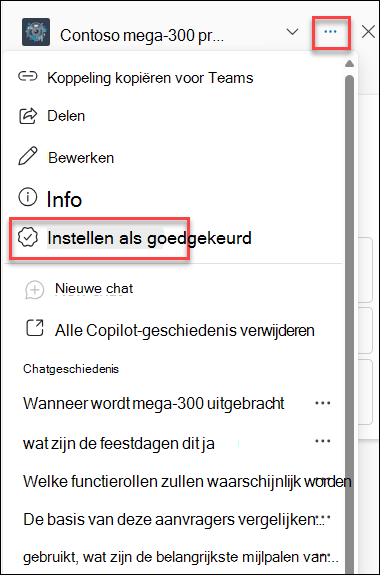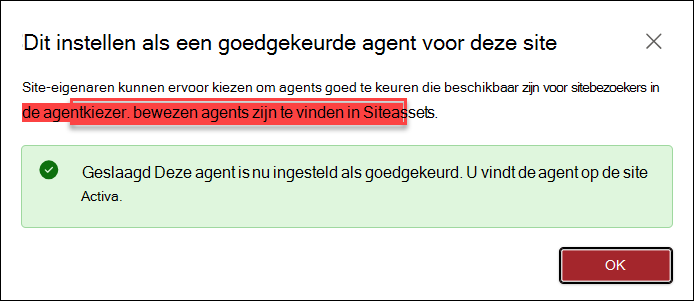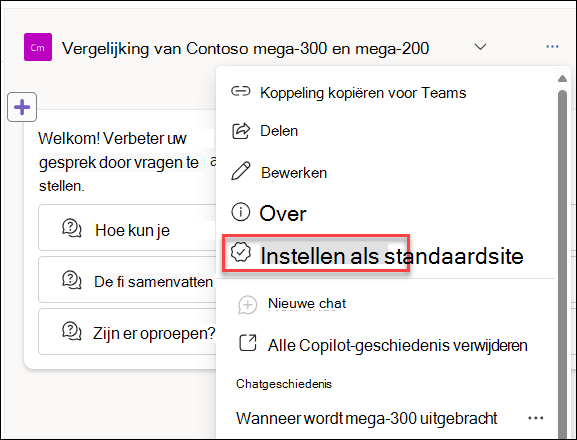Agents beheren in SharePoint
Van toepassing op
Alle siteleden kunnen hun eigen agents maken en deze gebruiken. Deze agents kunnen worden gebruikt, bewerkt of gedeeld door andere siteleden met bewerkingsmachtigingen. Als site-eigenaar kunt u een agent goedkeuren en een agent instellen als de standaardagent voor de site.
Agents goedkeuren
Als site-eigenaar kunt u agents goedkeuren die zijn gemaakt door andere siteleden op de huidige site. Goedgekeurde agents zijn altijd beschikbaar via de agentkiezer voor sitebezoekers en kunnen worden onderscheiden van de agents die worden aanbevolen voor een gebruiker. U kunt een agent goedkeuren door de agent te selecteren die u wilt goedkeuren en vervolgens Instellen als goedgekeurd te selecteren.
-
Selecteer in de agentkiezer de agent die u wilt goedkeuren en selecteer vervolgens het beletselteken (de drie puntjes) naast de agent.
-
Selecteer Instellen als goedgekeurd.
-
Selecteer Instellen als goedgekeurde agent om te bevestigen.
-
De agent is nu goedgekeurd en kan worden gevonden door alle sitebezoekers onder Siteactiva > Copilots > Goedgekeurd.
Een agent als standaard instellen
U kunt een goedgekeurde agent instellen als de standaardagent voor een site. Selecteer hiervoor het beletselteken (de drie puntjes) naast de agent. Selecteer vervolgens Als standaardsite toewijzen. Dit is de eerste agent die wordt geladen voor sitebezoekers wanneer ze het chatvenster starten.
De kant-en-klare agent wordt altijd beschouwd als goedgekeurd en kan opnieuw worden ingesteld als de standaardwaarde voor een site.
Een agent verwijderen
Siteleden met bewerkingsmachtigingen kunnen een agent verwijderen, zoals het verwijderen van andere bestanden:
-
Zoek het .agent -bestand. Meer informatie over het vinden van het .agent -bestand vindt u hier.
-
Selecteer het contextmenu door het beletselteken (de drie puntjes) naast het .agent -bestand te selecteren.
-
Selecteer Verwijderen.
Opmerking: U kunt de kant-en-klare agent die bij de SharePoint-site wordt geleverd, niet verwijderen.
Agents bewaken
Als u ten minste machtigingen voor sitebezoekers hebt (sitebeheerders, site-eigenaren, siteleden en sitebezoekers), kunt u agents op een SharePoint-site controleren met de volgende methoden:
-
Bestandsstatistieken: selecteer een afzonderlijk.agentbestand en gebruik het deelvenster Details om de bijbehorende bestandsstatistieken weer te geven.
-
Zoeken: gebruik Zoeken om alle agents op een site te vinden voor bulkacties.
-
Sitegebruik: gebruik sitegebruik om de meest populaire bestanden en agents op hun sites te bekijken.
Als u machtigingen van een SharePoint-beheerder of meer hebt, raadpleegt u hier voor manieren om het gebruik van agents op verschillende sites te controleren.
Veelgestelde vragen en gegevensverwerking
Zie Veelgestelde vragen voor meer informatie over agents in SharePoint.
Zie Data, Privacy en Beveiliging for Microsoft 365 Copilot voor meer informatie over hoe Microsoft 365 Copilot werkt.